Espelhar Android no PC (Windows e Mac)
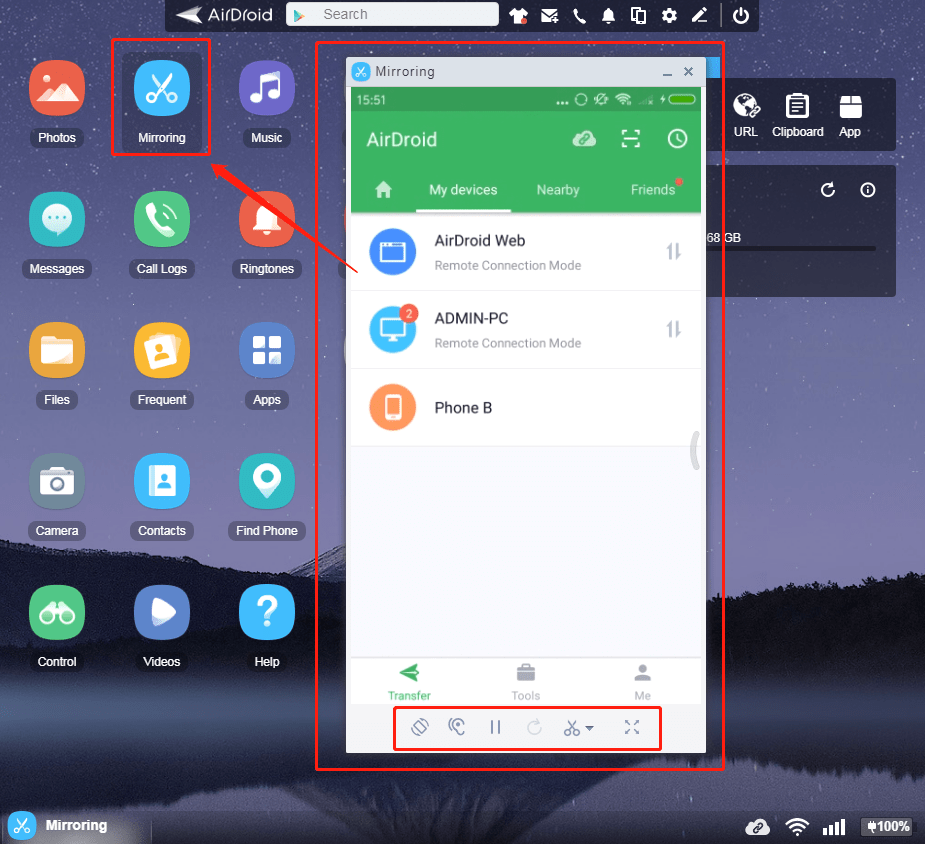
Por que espelhar a tela do Android?
Espelhar a tela permite reproduzir apps, vídeos, reuniões e demonstrações em uma tela maior sem perder interatividade. Use para apresentações, apoio técnico, gravação de tutoriais ou simplesmente para assistir mídia com som e imagem do celular no PC.
Antes de começar — preparação e requisitos
- Tenha o cabo USB original ou um cabo confiável para conexões por fio.
- Em conexões sem fio, use a mesma rede Wi‑Fi ou ative o hotspot do PC/telefone.
- Tenha permissões de administrador se for instalar drivers ou extensões no computador.
Importante: Algumas soluções exigem que o telefone e o PC estejam na mesma rede Wi‑Fi. Outras criam um hotspot direto. Verifique as instruções de cada método.
Habilitar Depuração USB
A Depuração USB permite a comunicação avançada entre Android e computador (ADB). Para ativar:
- Abra Ajustes.
- Toque em Sobre o telefone.
- Toque 7–8 vezes em Número da versão para desbloquear Opções do desenvolvedor.
- Em Ajustes → Opções do desenvolvedor, ative Depuração USB.
- Ao conectar via USB, selecione “Sempre permitir” se aparecer a solicitação.
Se você não encontrar “Opções do desenvolvedor”, procure por “Número da versão” ou “Informações do software” no menu Sobre.
Métodos principais para espelhar o Android no computador
Abaixo estão os métodos testados e as instruções resumidas. Para cada método eu descrevo requisitos, passos, vantagens, limitações e quando ele costuma falhar.
1. AirDroid (Windows, Mac, Linux, Chromebook)
Requisitos: app AirDroid no Android e navegador no computador; ambos na mesma rede Wi‑Fi.
Passos:
- Instale o app AirDroid na Google Play Store.
- (Opcional) Crie uma conta gratuita.
- Conecte Android e computador à mesma rede Wi‑Fi.
- Abra o app AirDroid no Android.
- Localize o Endereço Web (Web IP) exibido em AirDroid Web.
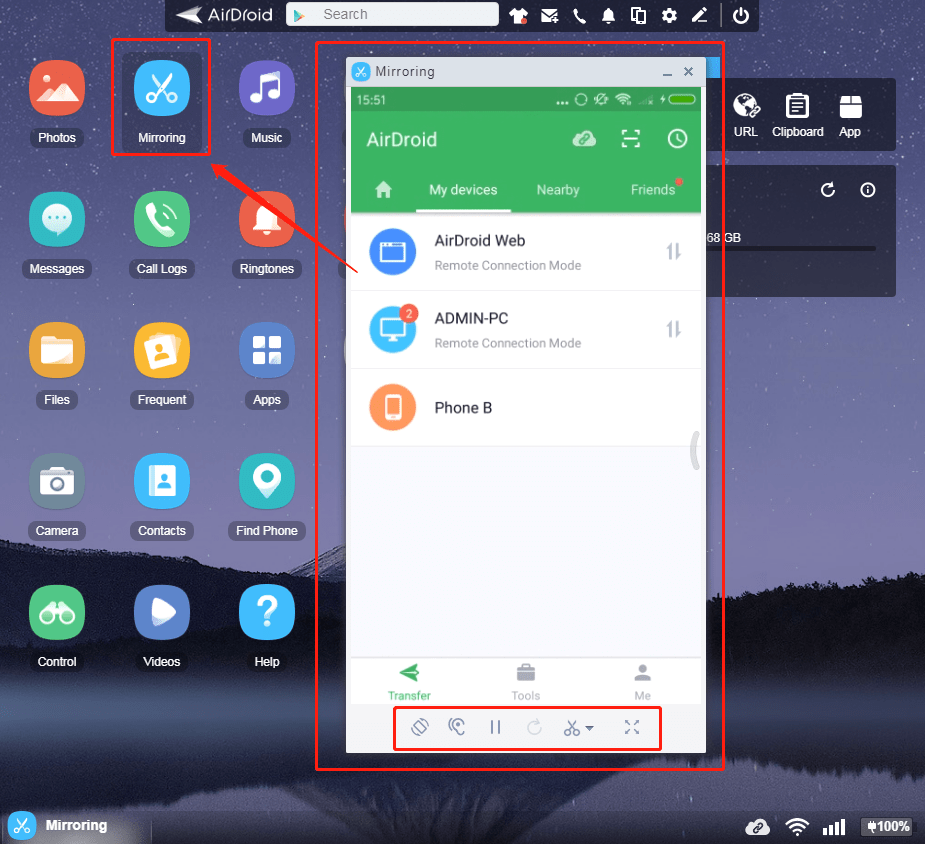
- No navegador do computador, digite esse IP e confirme a conexão no telefone.
- Se não houver opção de “cast” direta, use a opção “Screenshot” para ver a tela do aparelho.
Vantagens: funciona em várias plataformas, interface web simples.
Limitações: latência maior em redes congestionadas; transmissão com áudio pode variar.
Quando falha: se roteador isola clientes em VLANs ou se há firewall bloqueando portas locais.
2. LetsView (Windows e Mac)
Requisitos: LetsView instalado em ambos os dispositivos; mesma rede Wi‑Fi.
Passos:
- Instale o LetsView no Android e no computador.
- Conecte ambos à mesma rede Wi‑Fi.
- Abra o LetsView e procure o dispositivo alvo (aparecerá como “LetsView + nome do dispositivo”).
- Se não for detectado, conecte por PIN ou QR code (ícones no canto superior direito do app).
Vantagens: fácil de usar, suporta Miracast e AirPlay; transmite áudio em muitos cenários.
Limitações: exige rede estável; recursos avançados podem requerer versões pagas.
3. Extensão AllCast Receiver (Chrome) e Hotspot
Requisitos: Android 5.0+; Chrome no PC; hotspot do PC ativo.
Passos:
- Instale AllCast Receiver como extensão no Chrome.
- Instale no Android um app de gravação/espelhamento compatível com AllCast.
- No PC, ative o Hotspot móvel (Configurações → Hotspot).
- Conecte o Android ao hotspot do PC.
- No Chrome acesse
chrome://appse inicie AllCast Receiver. - No app do Android, selecione o dispositivo de rede que corresponde ao seu PC (começa com “Chrome @ …”).
Vantagens: útil quando não há rede Wi‑Fi comum.
Limitações: pode consumir dados se o hotspot usar conexão móvel; latência depende do sinal.
4. Vysor (extensão Chrome / App)
Requisitos: extensão Vysor no Chrome e depuração USB ativa; drivers ADB no Windows.
Passos:
- Instale Vysor no Chrome (acesse
chrome://appse abra Vysor). - Baixe os drivers ADB para Windows, se solicitado.
- Conecte o Android ao PC por USB.
- Ative Depuração USB no Android e permita a conexão.
- O Vysor no Chrome deverá detectar o aparelho e iniciar o espelhamento.
Vantagens: controle remoto completo, baixa latência por USB.
Limitações: versão gratuita tem recursos limitados; wi‑fi nativo pode exigir assinatura.
Quando usar: ideal para demonstrações com controle do telefone via mouse/teclado do PC.
5. TeamViewer (Acesso Remoto)
Requisitos: TeamViewer Host no Android e conta TeamViewer; app TeamViewer no PC ou login via site.
Passos:
- Instale TeamViewer Host no Android e configure com sua conta TeamViewer.
- No computador, acesse
login.teamviewer.comou abra o app TeamViewer e faça login com a mesma conta. - Na lista de dispositivos, clique em conectar no aparelho Android.
- Aceite as permissões no Android; a tela será transmitida e, se permitido, controlada remotamente.
Vantagens: alto nível de segurança, transferência de arquivos e chat integrado.
Limitações: controle total do Android varia por versão do SO e permissões; não é a melhor opção para streaming de vídeo em alta taxa de frames.
6. Transformar Windows 10 em receptor Miracast (Connect)
Requisitos: PC com Windows 10 com suporte Miracast.
Passos:
- No PC abra o menu Iniciar e abra o aplicativo Connect.
- No Android vá em Ajustes → Tela → Transmitir / Cast.
- Habilite a opção “Exibir sem fio” ou “Habilitar exibição sem fio” no menu (às vezes está em Mais/Configurações).
- Seleccione o PC listado e confirme.
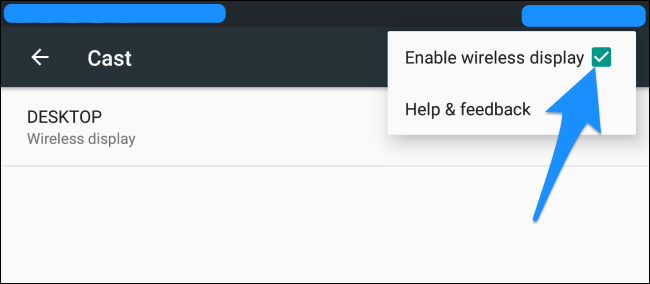
Vantagens: solução nativa, sem apps adicionais.
Limitações: ambos os dispositivos devem suportar Miracast; nem todo hardware antigo é compatível.
Como verificar se o seu Android suporta espelhamento
- Abra Ajustes.
- Toque em Tela / Display.
- Procure por “Transmitir”, “Cast”, “Espelhar” ou “Wireless display”.
Em alguns aparelhos essa opção fica em Mais configurações ou em Conexões → Transmitir. Se não houver, use apps por USB (Vysor) ou soluções de terceiros.
Comparação rápida dos métodos
| Método | Conexão | Áudio | Controle remoto | Latência típica | Uso recomendado |
|---|---|---|---|---|---|
| AirDroid | Wi‑Fi | Parcial | Não (na versão web) | Média | Gestão e compartilhamento rápido |
| LetsView | Wi‑Fi | Sim | Opcional | Baixa–média | Apresentações e mídia |
| AllCast + Hotspot | Hotspot | Pode | Não | Variável | Sem rede comum |
| Vysor | USB / Wi‑Fi | Sim (melhor por USB) | Sim | Baixa (USB) | Desenvolvimento, demos |
| TeamViewer | Internet | Sim | Sim (se permitido) | Média | Suporte remoto, acesso |
| Miracast (Connect) | Wi‑Fi Direct | Sim | Depende | Baixa | Solução nativa sem apps |
Checklist rápido antes de espelhar
- Telefone com bateria suficiente ou conectado na tomada.
- Cabo USB testado (se usar USB).
- Depuração USB ativada (se necessário).
- Firewall/antivírus que permita conexões locais.
- PC e telefone na mesma rede (para métodos Wi‑Fi).
Segurança e privacidade
- Permita o espelhamento apenas em redes confiáveis.
- Ao conceder Depuração USB, marque “Sempre permitir” apenas em computadores pessoais.
- Remova o aplicativo de acesso remoto quando não for mais necessário.
- Para ambientes corporativos, prefira soluções com criptografia ponta a ponta e políticas de acesso.
Quando um método falha — checklist de resolução de problemas
- Confirme que ambos os dispositivos estão na mesma rede e que o roteador não isola clientes.
- Reinicie o app, o telefone e o PC.
- Se for por USB, verifique drivers ADB (Windows) e autorizações no Android.
- Teste outro cabo USB.
- Desative temporariamente firewall/antivírus para testar (reative depois).
- Verifique se o app requer permissões adicionais (acesso a microfone, tela, gravação).
- Consolide logs: se o app oferecer relatório de conexão, envie ao suporte.
Mini SOP para um usuário comum (guia passo a passo rápido)
- Decida: quer melhor qualidade (USB) ou conveniência (Wi‑Fi)?
- Se for USB: habilite Depuração USB e use Vysor ou ADB‑capable apps.
- Se for Wi‑Fi: escolha LetsView ou AirDroid e instale nos dois lados.
- Siga o fluxo de conexão do app e confirme as permissões no telefone.
- Ao finalizar, desconecte e remova permissões temporárias.
Critérios de aceitação — quando considerar o espelhamento bem‑sucedido
- A imagem do Android aparece no PC com atraso aceitável para o uso pretendido.
- O áudio (se relevante) é reproduzido no PC sem cortes frequentes.
- As interações (toques/entrada) são refletidas ou controláveis conforme esperado.
- Não há vazamento de dados: apenas telas e apps autorizados foram exibidos.
Casos em que espelhamento não é recomendado ou pode falhar
- Redes corporativas com restrições e proxys que bloqueiam tráfego local.
- Aparelhos muito antigos sem suporte Miracast ou com versões Android muito antigas.
- Conteúdo protegido por DRM (alguns apps bloqueiam a captura/espelhamento).
Perguntas frequentes
Posso espelhar sem instalar apps no PC?
Sim — usando o navegador com AirDroid Web ou o recurso nativo Miracast (Connect) no Windows, você pode evitar instalações extra. Nem sempre terá controle total.
O espelhamento funciona com áudio do app de streaming?
Depende do método e do app. Serviços com DRM podem bloquear áudio/video por segurança. LetsView e alguns métodos por USB costumam transmitir áudio sem problemas.
Preciso pagar por alguma ferramenta?
Muitas ferramentas oferecem versões gratuitas com limitações. Recursos avançados, alta resolução ou remoção de marca d’água podem exigir assinatura.
Galeria de cenários e quando escolher cada método
- Demonstração ao vivo em sala de reuniões: Miracast (se suportado) ou LetsView por Wi‑Fi local.
- Suporte remoto técnico: TeamViewer para controle e transferência de arquivos.
- Gravar tutoriais com baixa latência: Vysor por USB.
- Sem rede Wi‑Fi disponível: criar Hotspot no PC e usar AllCast.
Dicas finais e otimizações
- Para menor latência, prefira conexão por cabo USB quando possível.
- Use um roteador 5 GHz para melhor throughput em transmissões Wi‑Fi.
- Feche apps que consomem banda no telefone durante o espelhamento.
FAQ em destaque
- Como interromper o espelhamento? Feche o app ou desconecte no painel de conexões do Android/PC.
- Posso controlar o Android do PC? Alguns apps (Vysor, TeamViewer) permitem controle remoto; outros apenas exibem a tela.
- O espelhamento consome meus dados móveis? Se usar hotspot ou serviços que passam dados pela internet, sim. Em redes locais (Wi‑Fi local) normalmente não consome sua franquia móvel.
Perguntas e suporte
Se precisar de ajuda, descreva o modelo do seu telefone, a versão do Android, o sistema operacional do PC e qual método você tentou. Isso ajuda a diagnosticar rapidamente.
FAQ curta para motores de busca
- Como espelhar Android no Windows? — Use AirDroid, LetsView, Vysor (USB) ou Miracast/Connect no Windows 10+.
- Preciso de cabo USB? — Não sempre; só para métodos que exigem Depuração USB (Vysor/ADB).
- O áudio será transmitido? — Em muitos casos sim, mas alguns serviços com DRM bloqueiam o áudio.
Obrigado por ler — com as instruções acima você consegue escolher a solução ideal e restaurar ou iniciar o espelhamento do seu Android no PC rapidamente. Se ficou alguma dúvida, poste nos comentários.
F.A.Q. — Perguntas incluídas no JSON‑LD desta página.
Materiais semelhantes

Instalar e usar Podman no Debian 11
Apt‑pinning no Debian: guia prático

Injete FSR 4 com OptiScaler em qualquer jogo
DansGuardian e Squid com NTLM no Debian Etch

Corrigir erro de instalação no Android
